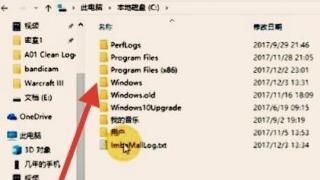- 我的订阅
- 科技
我们正处于一个信息大暴发的时代,每天都能产生数以百万计的新闻资讯!
虽然有大数据推荐,但面对海量数据,通过我们的调研发现,在一个小时的时间里,您通常无法真正有效地获取您感兴趣的资讯!
头条新闻资讯订阅,旨在帮助您收集感兴趣的资讯内容,并且在第一时间通知到您。可以有效节约您获取资讯的时间,避免错过一些关键信息。
win10系统注册表备份还原方法
类别:科技 发布时间:2022-12-23 18:03:00 来源:卓越科技
win10系统注册表中保存着所有win10系统配置信息,定期对注册表进行备份,能够在注册表异常时及时回复,是一个很好的习惯,今天介绍win10系统注册表备份及还原方法
第一步:【win】+【r】快捷键打开运行对话框,然后输入【regedit】命令,点击确定,打开注册表编辑器。

第二步:注册表编辑器如图所示。
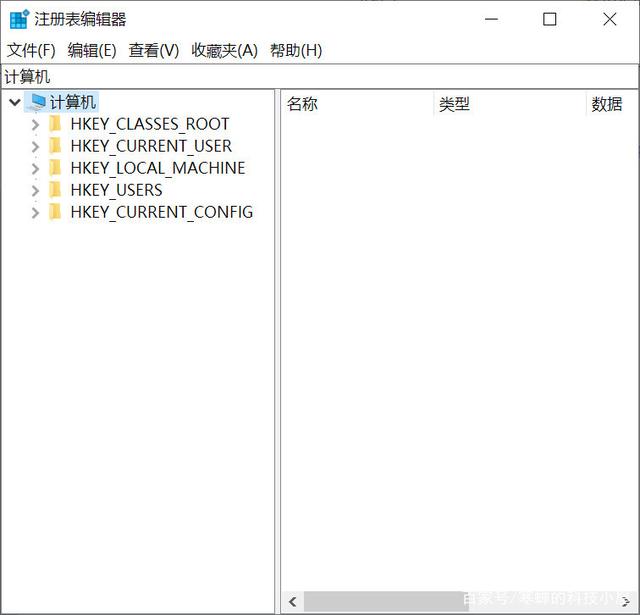
第三步:点击注册表编辑器的【文件】菜单,选择导出,弹出对话框。
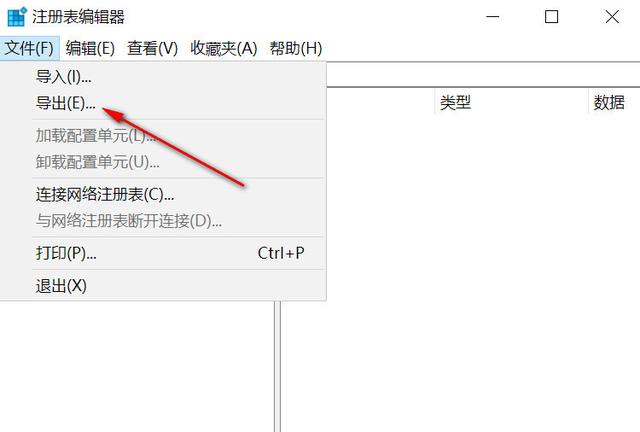
第四步:在导出注册表对话框中选择好导出的注册表信息需要保存的位置及为注册表进行命名,完成后点击保存即可。

第五步:恢复注册表时,找到之前备份的注册表文件。
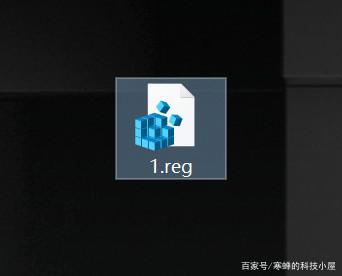
第六步:双击注册表文件,提示信息点击【是】。
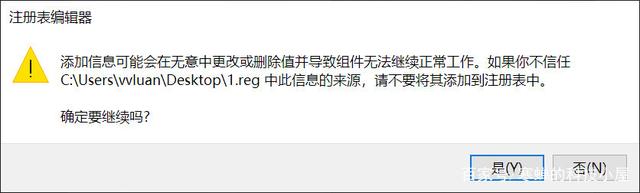
第七步:等待片刻,导入完成。
以上内容为资讯信息快照,由td.fyun.cc爬虫进行采集并收录,本站未对信息做任何修改,信息内容不代表本站立场。
快照生成时间:2022-12-23 20:45:03
本站信息快照查询为非营利公共服务,如有侵权请联系我们进行删除。
信息原文地址:
更多关于注册表,备份,方法,系统的资讯:
...indows系统,删除的文件不在回收站怎么找回?如果我们对注册表的操作比较熟悉,可以尝试使用注册表恢复法进行操作。首先,可以直接按下打开电脑的运行对话框,并且输入“reged
2024-06-03 01:07:00
在我们使用电脑的过程中,遇到“由于其配置信息(注册表中的)不完整或已损坏,Windows无法启动这个硬件设备(代码19)”的提示时该如何解决呢?Windows无法启动这个硬件设备
2023-02-22 10:37:00
说起注册表编辑器,我们最熟悉的可能就是下达REGEDIT命令,开启那个千变万化的注册表编辑器管理窗口,对键值项目进行增删改操作。其实,除了这些最基本的操作之外,注册表还有许多新用
2023-11-07 17:50:00
...件的感染。4.避免非法操作:不要随意更改系统文件夹和注册表项,以免引起不必要的问题。5.定期清理无用文件:定期清理系统中的无用文件和临时文件,以释放磁盘空间和提高系统性能。结
2024-06-16 00:51:00
方法一、修复注册表1.不能使用复制粘贴功能,可以使用注册表进行修复。注册表是系统的核心部分,操作起来比较谨慎。修复方法,首先进入注册表,从开始菜单中打开“运行”程序,然后输入re
2023-01-09 11:48:00
有时我们会使用注册表来修改一些系统设置或一些文件,不小心删除其他文件,然后要做什么,相信也有很多用户不小心删除注册表,注册表如何恢复意外删除,方法很简单,下面小编就为大家介绍一下
2023-01-08 21:21:00
...可以关闭自检功能。取消选中磁盘的第一种方法是:修改注册表这个方法是修改注册表来取消磁盘自检,所以先去注册表,方法,在开始菜单中打开“运行”程序,然后在运行框中输入regedi
2023-01-09 11:25:00
...,没有的用户就用方法一删除即可。方法一:修改注册表删除法(1)打开运行窗口【输入regedit】首先在键盘上按“Win+R”快捷组合键,在打开的运行窗口中输入“regedit
2022-12-13 11:49
...要的文件进行备份即可。接下来呢,我们就可以通过修改注册表信息来解除u盘写保护啦。
首先,同时按下“win+r”按键打开运行对话框,在里面输入“regedit”命令,打开注册
2023-01-05 11:37:00
更多关于科技的资讯: